5 مسجلات للماوس ولوحة المفاتيح لحفظ حركات الماوس ونقرات لوحة المفاتيح
يمكّنك مسجل الماوس من تسجيل حركات الماوس ونقرات الماوس والتأخيرات والأنشطة الأخرى. علاوة على ذلك ، يمكنك تسجيل الحدث لتمكينك من إعادة تشغيله مرارًا وتكرارًا. يتيح لك اختيار خيار إضافة الحدث يدويًا أو تعديله أو إزالته. لذلك ، من المفيد جدًا تنسيق الشاشة والإحداثيات المتعلقة بالنافذة النشطة أو الإحداثيات المتعلقة بموضع الماوس الحالي. ستعرض لك هذه المقالة قائمة بأهم مسجلات الماوس التي يجب أن تعرفها.
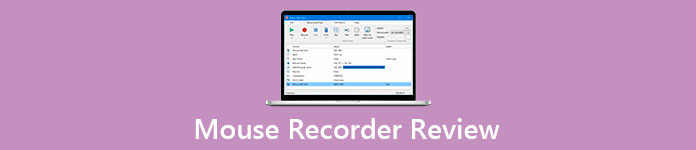
الجزء 1: 5 أفضل مسجل للماوس ولوحة المفاتيح
أعلى 1: FVC Free Screen Recorder
FVC مسجل شاشة مجاني هو مسجل شاشة قائم على الويب لالتقاط الأنشطة التي تظهر على الشاشة دون أي رسوم. يمكّنك من التقاط إجراءات الماوس وصوت الميكروفون وصوت النظام وكذلك لقطات كاميرا الويب. علاوة على ذلك ، فهو مسجل شاشة مجاني ممتاز على الإنترنت بدون تسجيل أو حساب أو قيود أخرى.
1. سجل أي إجراءات على شاشتك مجانًا.
2. التقاط مقاطع فيديو بجودة عالية.
3. العمل عبر الإنترنت ولا تتطلب التثبيت.
4. إنتاج ملفات تسجيل عالية الجودة تلقائيًا.
5. متوافق مع جميع متصفحات الويب الرئيسية.
كيفية تسجيل إجراءات الماوس ولوحة المفاتيح
الخطوة 1: عندما تريد تسجيل أنشطة الماوس أو لوحة المفاتيح ، افتح المتصفح وانتقل إلى مسجل الشاشة المجاني عبر الإنترنت. ثم اضغط على ابدأ التسجيل زر لتنزيل المشغل. عند الانتهاء ، سيظهر المشغل تلقائيًا.

الخطوة 2: انقر فوق السهم المتجه للأسفل بجوار ملف منطقة التسجيل الخيار واسحب الماوس لإحاطة المنطقة التي تريد التقاطها. قم بتمكين ملف مكبر الصوت الخيار وضبط مستوى الصوت. علاوة على ذلك ، يمكنك أيضًا تشغيل ملف الة تصوير الخيار و خيار الميكروفون.

الخطوه 3: انقر على REC زر لبدء تسجيل إجراءات الماوس ولوحة المفاتيح. عندما تلتقط تسجيل الماوس ، انقر فوق قف زر على شريط الأدوات. سيحفظ التسجيل في مكتبة الوسائط ، والتي يمكنك حذفها أو إعادة تسميتها أو تنزيلها أو مشاركتها مع YouTube.

أعلى 2: مسجل ماكرو
مسجل الماكرو هو مسجل ماكرو جيد للماوس يستخدم لأتمتة المهمة. يوفر أيضًا إصدارًا مجانيًا ، بحيث يمكنك استخدامه لتسجيل إجراءات الماوس وإعادة تشغيلها دون دفع فلس واحد. بمجرد النقر فوق الزر "إدراج" ، يمكنك تحديد خيار تسجيل ماكرو وتنفيذ الخطوات التي تريد تكرارها. ثم يمكنك أن تقرر إما حفظ النص أم لا.
الايجابيات
- 1. تحرير الأوامر أو إضافة أوامر جديدة.
- 2. استيراد أو تصدير الماكرو.
- 3. سجل لوحة المفاتيح ، نقرات وحركات الماوس ، أو معلومات الوقت.
- 4. التقاط بعض مشغلات الماكرو
سلبيات
- 1. يمكن لمسجل الماوس هذا حفظ وحدات الماكرو فقط في 4TW.
- 2. يفتقر إلى الدعم لنظام التشغيل Mac.
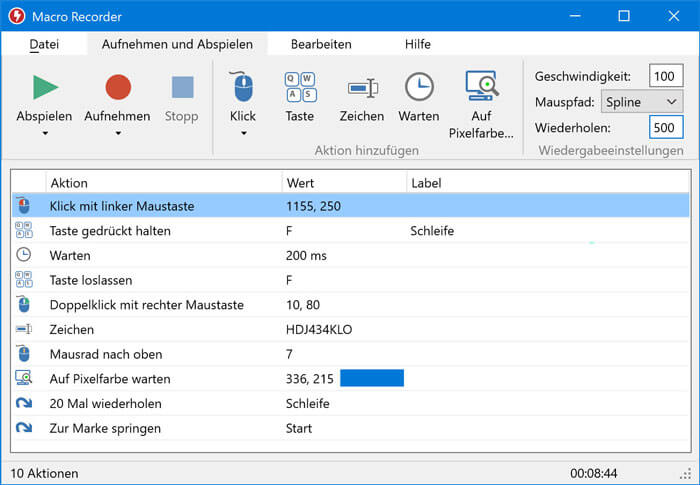
أعلى 3: أتمتة مثالية
كما يشير اسمه ، أتمتة مثالية هو تطبيق بسيط لتسجيل نقرات الماوس ولوحة المفاتيح. لتنفيذ هذه المهمة بنجاح ، يمكنك النقر فوق علامة التبويب المسجل في مسجل الماوس المجاني ثم تعيين إعدادات تسجيل مختلفة على أساس حاجتك.
الايجابيات
- 1. تسجيل كل أو إجراءات محددة لوحة المفاتيح أو الماوس.
- 2. تقديم الإحداثيات المطلقة وأنماط الإحداثيات النسبية.
- 3. حفظ تسجيلات الماوس مثل PAM أو PA أو EXE.
- 4. قم بتشغيل الأحداث المسجلة واضبط سرعة التشغيل.
سلبيات
- 1. لا يمكن فتح النتيجة إلا في هذا الماوس ومسجل لوحة المفاتيح.
- 2. يحتوي المثبت على فيروس إذا لم يتم تنزيله من المصدر الرسمي.

أعلى 4: مسجل لوحة مفاتيح وفأرة مجاني
إذا كنت تحتاج فقط إلى تسجيل نقرات الماوس ولوحة المفاتيح وحركة الماوس ، مسجل مجاني للماوس ولوحة المفاتيح يجب أن يكون اختيارًا جيدًا. على الرغم من أن الإصدار المجاني به بعض القيود ، مثل السماح لك بتكرار أي نص برمجي خمس مرات في كل مرة. لا يزال بإمكانه تلبية متطلباتك الأساسية بشأن تسجيل الماوس ولوحة المفاتيح.
الايجابيات
- 1. سجل نقرات الماوس ولوحة المفاتيح باستخدام مفاتيح الاختصار.
- 2. قم بتحرير التسجيل لاحقًا.
- 3. كرر التشغيل ، كرر الوقت ، والمدة.
- 4. سهل الاستخدام.
سلبيات
- 1. قد يؤدي هذا الماوس ومسجل لوحة المفاتيح إلى إبطاء جهاز الكمبيوتر الخاص بك.
- 2. لا يمكنك الحصول على النسخة الكاملة مع البرامج المجانية.
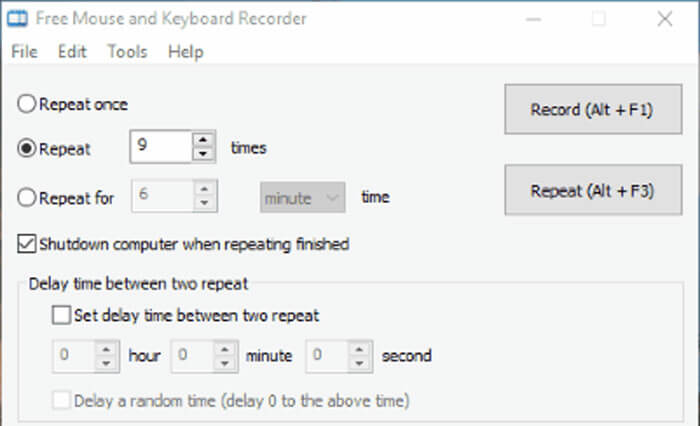
أعلى 5: إعادة الماوس
إعادة الماوس هو خيار آخر لمسجل الماوس لتسجيل وتكرار إجراءات لوحة المفاتيح والماوس على Windows 10/8/7. سيحفظ الإجراءات كملفات نصية. علاوة على ذلك ، يمكنك إنشاء وحدات ماكرو متعددة باستخدام مدير المهام أيضًا. إنه خيار سهل لالتقاط حركات الماوس للمبتدئين.
الايجابيات
- 1. سجل إجراءات الماوس ولوحة المفاتيح بسهولة.
- 2. تخصيص الخيارات ، مثل السرعة.
- 3. لا تتطلب خبرة في البرمجة.
- 4. تقديم واجهة سهلة الاستخدام ونظيفة.
سلبيات
- 1. يفتقر إلى محرر الحدث.
- 2. لن تجد أي ميزات متقدمة.
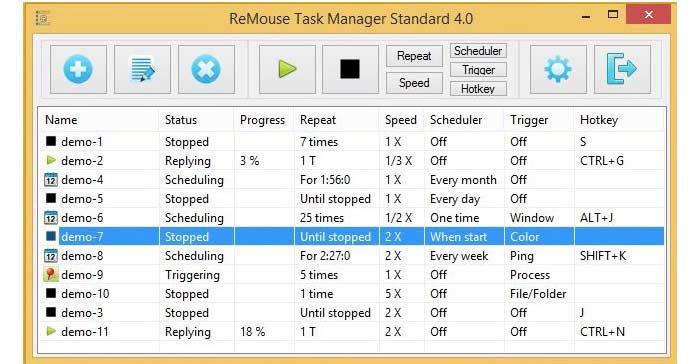
الجزء 2: نصائح موسعة حول مسجل الماوس
1. هل يوجد مسجل ماوس لنظام التشغيل Mac؟
QuickTime Player هو مسجل الماوس لنظام التشغيل Mac ، وهو التطبيق المضمن لجميع أجهزة macOS ، بما في ذلك أحدث الأجهزة. بمجرد تحديد ملف إظهار نقرات الماوس الخيار في تسجيل القائمة ، يمكنك التقاط إجراءات الماوس وفقًا لذلك.
2. هل Mouse Recorder Premium مجاني؟
Mouse Recorder Premium هي أداة لإنشاء وحدات ماكرو من حركات الماوس ولوحة المفاتيح. على الرغم من أنه يحمل اسم Premium ، إلا أنه مجاني عند القيام بمهام متكررة آلية.
3. كيفية تسجيل اللعب باستخدام مؤشرات الماوس؟
لتسجيل اللعب باستخدام مؤشرات الماوس ، ستحتاج إلى مسجل لعبة يدعم التقاط نقرات الماوس ولوحة المفاتيح. Bandicam و OBS Studio و Game DVR و وقت سريع اللاعب ، على سبيل المثال ، لديه هذه القدرة. يمكنك البحث عن قاعدة الأدوات المناسبة لحالتك.
خاتمة
يتيح لك مسجل الماوس أو تطبيق الالتقاط تسجيل حركتك باستخدام الماوس ولوحة المفاتيح بسهولة. أدرجت المقالة أفضل مسجلات الماوس المجانية لمساعدتك في تسجيل أي حدث من نشاط الشاشة وحفظه كملف فيديو أو ملف نصي. يعد FVC Free Screen Recorder خيارًا ذكيًا لالتقاط حركة الماوس عبر الإنترنت مجانًا.



 محول الفيديو النهائي
محول الفيديو النهائي مسجل الشاشة
مسجل الشاشة



